
A trustedinstaller hakkin watsa aiki to edit da tsarin kashi ne kamar haka:
- Nemo amfani da "Explorer" abu da kake son canji, danna kan shi da dama linzamin kwamfuta button kuma zaɓi "Properties".
- A wannan taga, zuwa "Tsaro" tab, kuma danna "Advanced".
- The damar kula da saitin kayan aiki zai bayyana. A da shi, amfani da "Edit" button.
- A nan a cikin "Shigar da sunayen da aka zaɓa da abu" buga da wadannan:
NT Service \ TrustedInstaller
Tabbatar da data kasance daidai da danna "Duba Names".
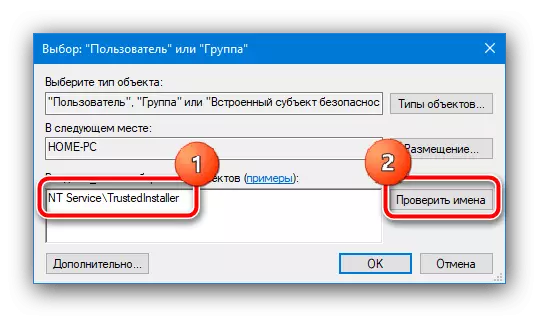
Bayan wannan aiki, da sunan dole ne a canza zuwa TrustedInstaller - Wannan yana nufin cewa duk abin da aka yi daidai, kuma ba za ka iya danna "Ok".
- Bayan yin wannan aiki, za ka koma ga mai shi ya canje-canje zuwa karye - yanzu da tsarin abu za a bukata domin abu.
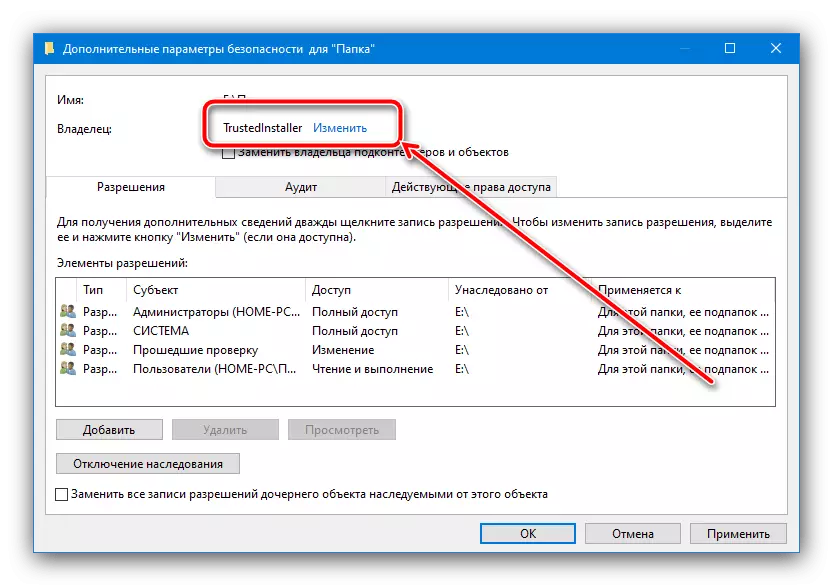
Don ƙarin AMINCI, za ka iya lura da zabin "Sauya mai shi daga cikin subspeteners ..." da "Sauya duk records ...", sai kuma ka danna "Aiwatar" da kuma "Ok" don ajiye.





Kamar wancan ne, ma'abũcin shugabanci ko fayil za a maye gurbin su.
Har ila yau, idan kana bukatar, a akasin haka, canji TrustedInstaller zuwa wani asusun, yi amfani da umarnin kara.
Read more: Entry "Request TrustedInstaller" kuskure a lokacin da share a fayil a Windows 10
